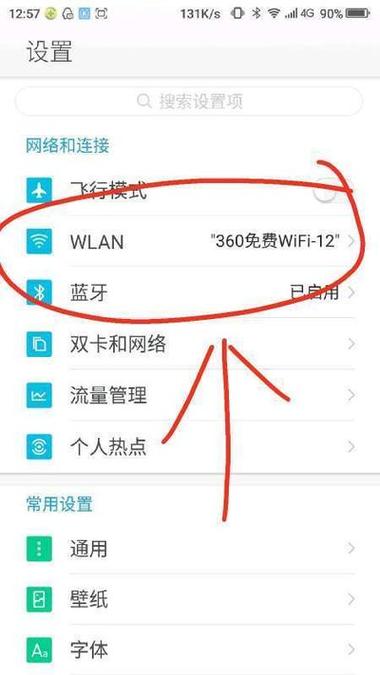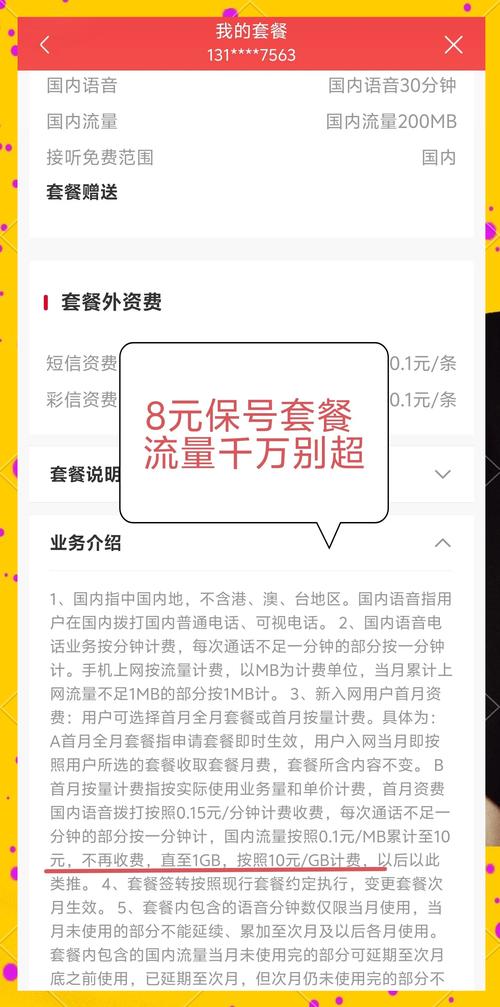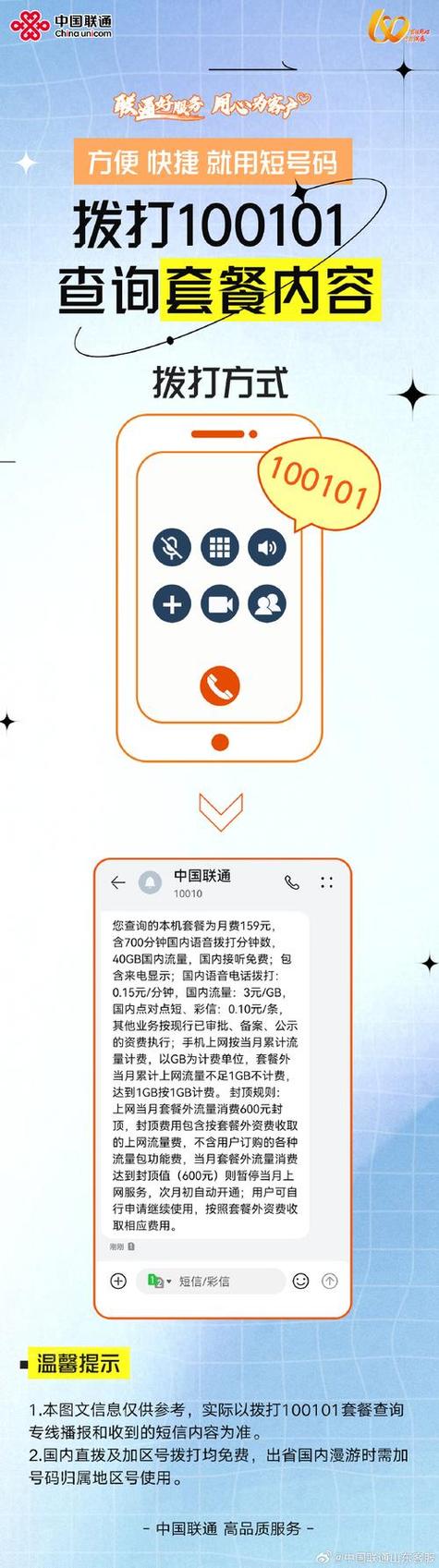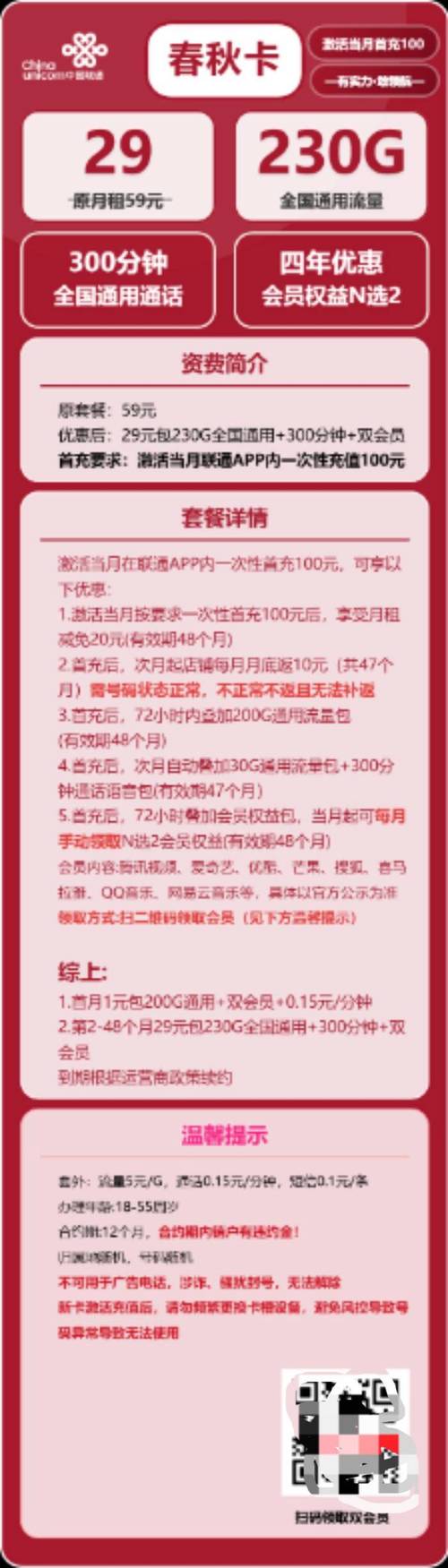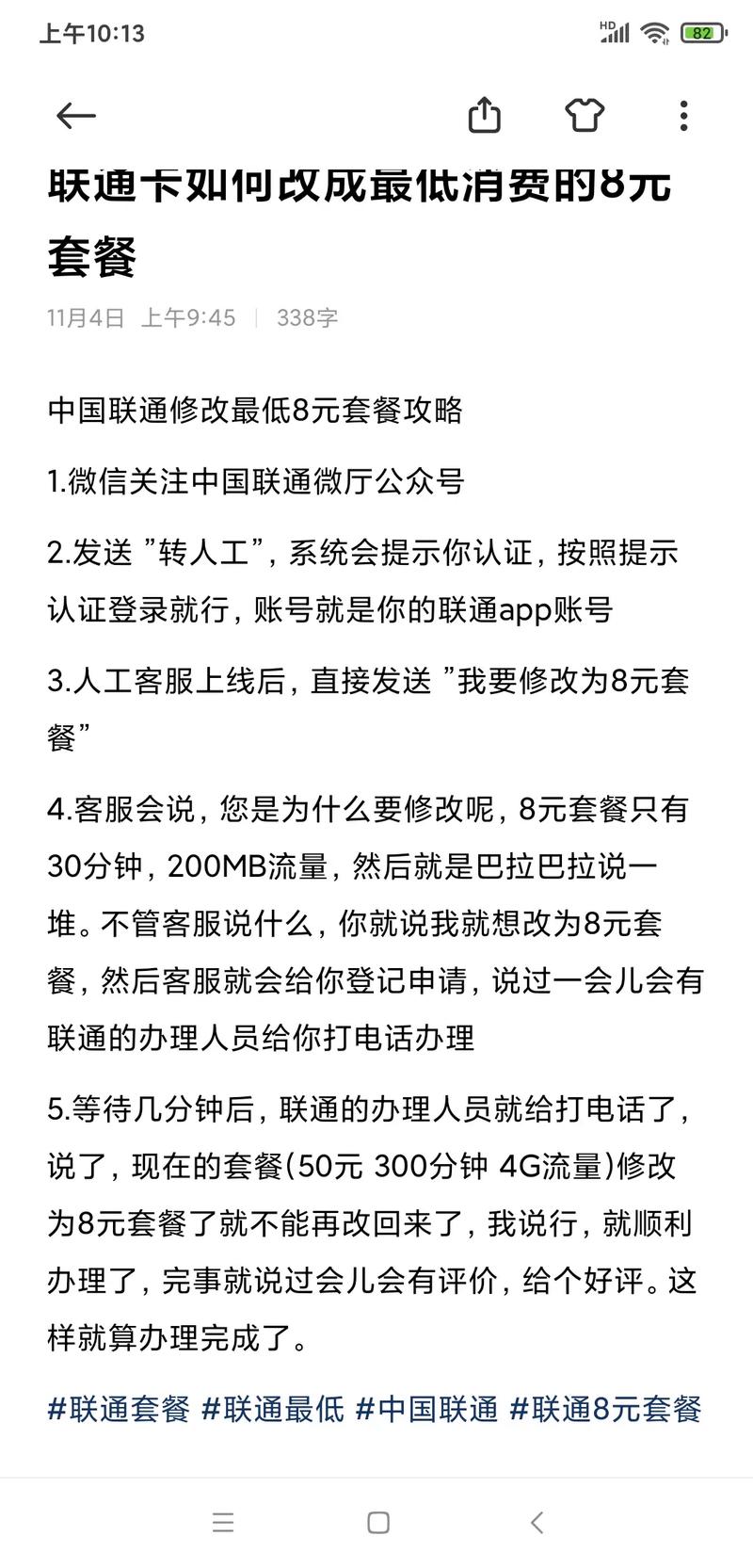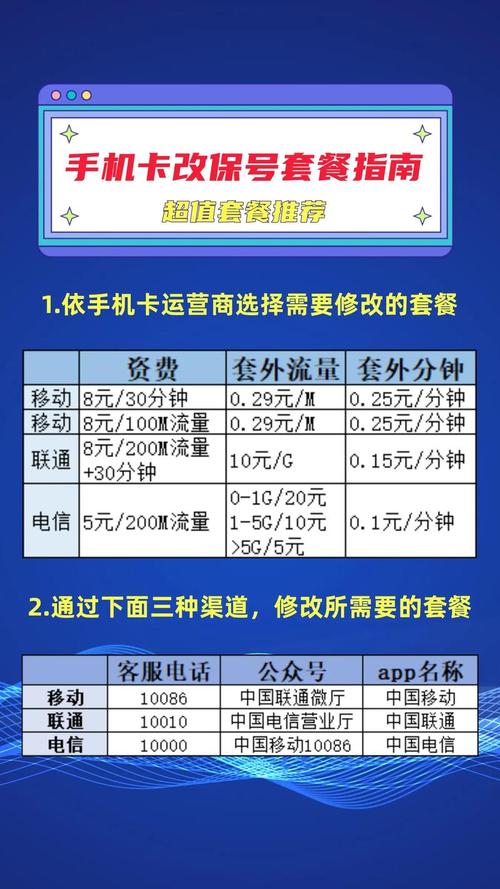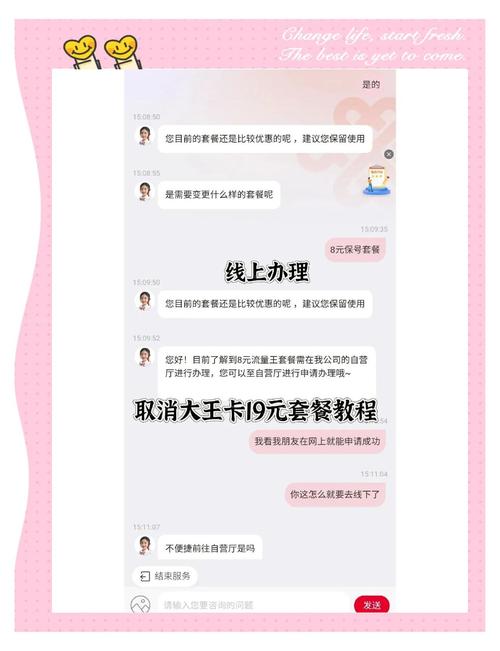家庭宽带如何配置?WiFi怎样实现自动连接?
在现代生活中,家庭宽带网络的稳定连接已成为日常所需,无论是远程办公、在线教育还是家庭娱乐,自动连接WiFi功能都能省去手动操作的麻烦,提升使用体验,本文将详细介绍如何为家庭宽带设置自动连接Wiifi,并提供一些实用建议。
为什么要设置自动连接?
每次回家手动连接WiFi不仅繁琐,还可能因忘记操作导致流量消耗,自动连接功能让设备在进入网络范围后立即联网,无缝切换使用场景,尤其对多设备家庭(如手机、平板、智能家居终端)而言,这一功能尤为重要。
设置前的准备工作
在开始前,请确保以下条件已满足:
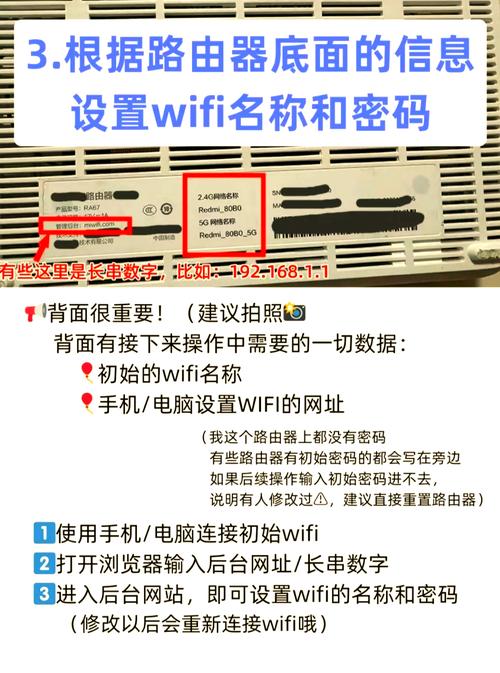
- 宽带路由器已正确安装并通电,指示灯显示正常;
- 已知晓WiFi名称(SSID)和密码(建议查看路由器底部标签或运营商提供的资料);
- 需连接的设备(如手机、电脑)处于可操作状态。
具体设置步骤
不同设备操作略有差异,但核心逻辑一致:保存网络信息并勾选自动连接选项,以下是常见设备的操作方法:
安卓手机
打开“设置”-“WLAN”,在列表中找到您的WiFi名称,点击网络名称,输入密码后勾选“自动连接”或“记住网络”(不同品牌提示可能略有差异),完成后,设备下次检测到该网络时会自动接入。
iOS设备
进入“设置”-“Wi-Fi”,选择目标网络并输入密码,系统默认自动记住网络,若需验证可点击名称右侧的“i”图标,确认“自动加入”选项为开启状态。
Windows电脑
点击任务栏网络图标,选择“网络和Internet设置”-“Wi-Fi”-“管理已知网络”,添加新网络并输入密码时,勾选“自动连接”选项,历史连接过的网络通常会自动保存,可在此菜单中检查设置。
智能家居设备
多数智能设备(如音箱、摄像头)需通过配套APP配置网络,在添加设备过程中选择家庭WiFi并输入密码,系统通常会默认启用自动重连功能。
路由器端优化建议
除了终端设置,路由器本身配置也会影响连接稳定性:
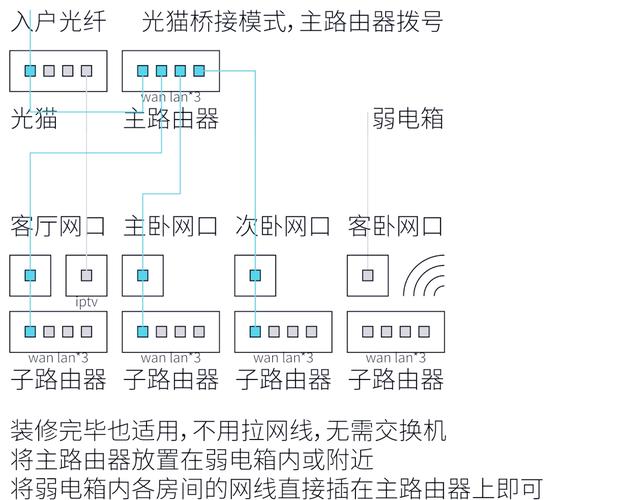
- 启用5GHz频段:若路由器支持双频,建议将智能设备优先连接到5GHz网络(速率更高,干扰更少);
- 固定信道:通过路由器管理后台(通常输入192.168.1.1或192.168.0.1访问)将无线信道设置为“自动”或选择较少冲突的信道;
- 更新固件:定期检查路由器厂商官网,升级最新固件以提升兼容性。
常见问题与解决方法
- 无法自动连接:检查密码是否正确,或尝试在设备端“忘记网络”后重新配置;
- 信号弱导致断连:调整路由器位置,避开金属障碍物或电器干扰源;
- 多设备冲突:重启路由器或限制同时连接设备数量。
随着技术发展,现代路由器大多支持智能连接功能,例如部分品牌提供的“Mesh组网”技术可实现全屋无缝切换,进一步提升体验,定期检查网络安全性(如修改默认管理员密码、启用WPA3加密)同样重要,避免因便捷性牺牲防护。
家庭网络设置并非一劳永逸,需根据使用需求灵活调整,保持设备与路由器系统的更新,合理规划网络布局,才能真正实现高效稳定的自动连接。